Hoe een draaiend vuurrad des doods op Mac te repareren
Af en toe kun je het Spinning Pinwheel of Death (SPOD) tegenkomen op je Mac. Het is dat veelkleurige pinwheel dat een tijdelijke of nooit eindigende vertraging betekent terwijl de Mac iets probeert uit te zoeken. De Mac probeert te functioneren, maar er gebeurt niets, dus het pinwheel blijft draaien en draaien.
Dit probleem kan te maken hebben met een foutieve app, opslagcapaciteitslimieten of zelfs hardwareconflicten. Of je het nu zelden tegenkomt of je hebt er te veel van gezien, deze benaderingen kunnen het probleem oplossen.
De instructies in dit artikel zijn van toepassing op macOS Catalina (10.15) tot en met OS X Lion (10.7), behalve zoals aangegeven.
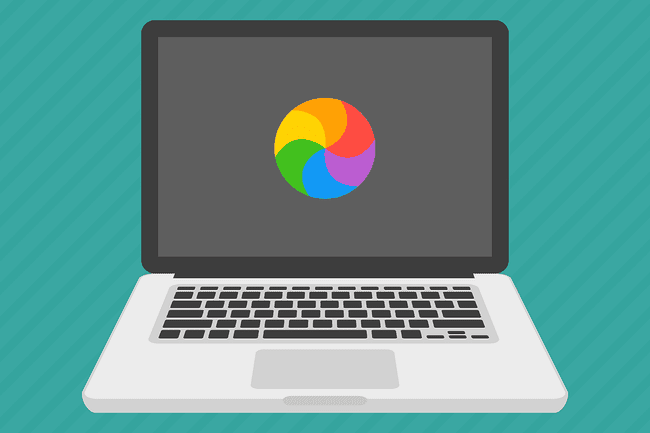
Oorzaken van het draaiende vuurrad des doods
Als u SPOD ervaart, is het waarschijnlijk dat een enkele vastgelopen app de oorzaak is. Het verschijnt wanneer een app de verwerkingscapaciteit van de Mac overschrijdt. De toepassing moet mogelijk worden bijgewerkt of verwijderd en opnieuw worden geïnstalleerd.
Wanneer het Spinning Wheel of Death vaak verschijnt met meer dan één app, worden de beschikbare opslagruimte en RAM verdacht. Misschien vindt u het geluk om meer ruimte op uw harde schijf te maken of de opslag intern of extern te upgraden.
Een spinnewiel des doods repareren op een Mac
Je kunt het draaiende wiel stoppen en terugkeren naar een soepele Mac-ervaring met een van deze oplossingen.
Sluit de actieve app geforceerd af. Bepaal of het draaiende wiel des doods het resultaat is van een enkele app door deze geforceerd te stoppen. Start het opnieuw en er is mogelijk geen probleem. Als je het draaiende pinwheel weer ziet met die app, kan dat een boosdoener zijn. Controleer op een update van de app of verwijder en installeer deze opnieuw.
-
Sluit de Mac af. Als u de app niet geforceerd kunt afsluiten of de Mac niet kunt bedienen, schakelt u de computer uit door de aan/uit-knop ingedrukt te houden. Start het vervolgens opnieuw en hervat uw werk.
Als u de Mac dwingt om af te sluiten, krijgt u geen kans om niet-opgeslagen werk op te slaan. Dit betekent dat u hoogstwaarschijnlijk uw voortgang zult verliezen.
-
Rechten herstellen. In OS X Yosemite of eerder is dit een van de eerste dingen die u moet doen als u problemen ondervindt met een toepassing. Deze stap kan ook helpen met het draaiende wiel als het betrekking heeft op een toepassing waarvoor gecorrigeerde machtigingen nodig zijn.
Beginnend met OS X El Capitan, heeft Apple automatische reparaties van bestandsrechten toegevoegd tijdens software-updates. Als uw Mac werkt met OS X El Capitan of hoger, zorg er dan voor dat uw software up-to-date is en ga verder met de volgende oplossing.
Upgrade het RAM-geheugen. Als je veeleisende of geheugenintensieve programma's draait of als je Mac oud wordt, heeft hij mogelijk extra RAM of opslagruimte nodig. Voeg indien nodig RAM toe aan de Mac en breid de opslagruimte uit met een externe schijf of een grotere interne schijf.
-
Wachten op Spotlight-indexering beëindigen. Dit proces kan een Mac op de knieën brengen terwijl het of herbouwt de spotlight-index. Wacht tot het proces is afgelopen, hoewel het lang kan duren als Spotlight een nieuwe schijf indexeert, een kloon die je zojuist hebt gemaakt, of een andere gebeurtenis die een belangrijke wijziging in de Mac-gegevens heeft veroorzaakt opslag.
Hoe kunt u zien of Spotlight-indexering bezig is? Controleer de Activiteitenmonitor tabblad CPU. Zoek naar processen met de namen mds, mdworker, of mdimport. Deze maken deel uit van het MetaData Server-proces dat wordt gebruikt door de Spotlight-app. Als een van deze een hoog percentage CPU-activiteit heeft - meer dan 20 procent - is het waarschijnlijk dat Spotlight zijn database aan het updaten is.
Wis de Dynamic Link Editor-cache. De Dynamic Link Editor is een manier voor de Mac om programma's te laden en te koppelen aan gedeelde bibliotheken. Als de applicatie die het draaiende wiel levert een gedeelde bibliotheek met routines gebruikt—veel applicaties gebruik gedeelde bibliotheken: de Dynamic Link Editor houdt de toepassing en de gedeelde bibliotheek aan het woord voorwaarden. Als de cache van gegevens in de Dynamic Link Editor beschadigd raakt, veroorzaakt dit de SPOD. Het wissen van de cache elimineert meestal de SPOD.
